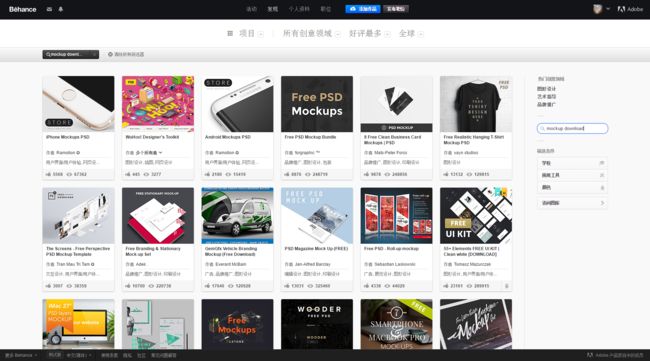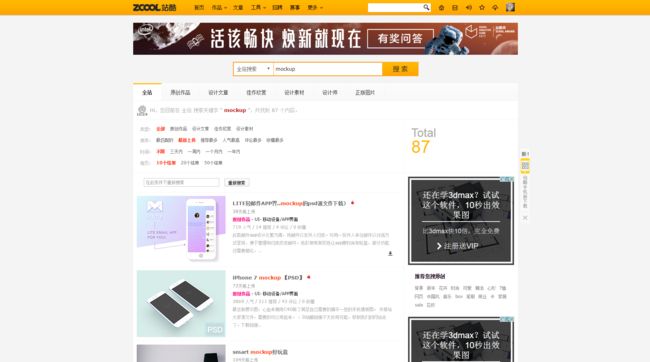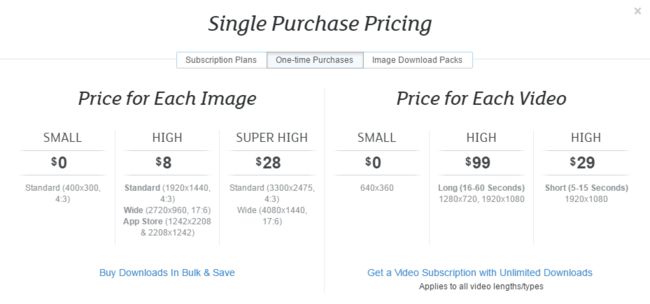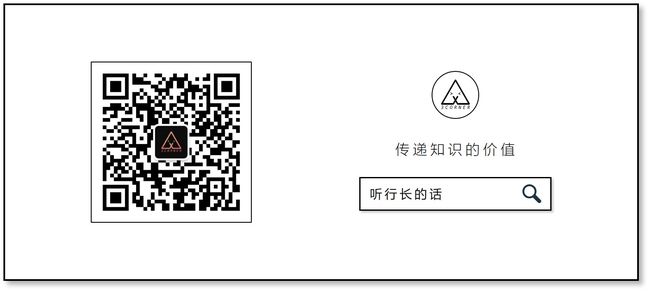上篇文章:样机使用手册(中)我们说到了立体展示样机,介绍了如何用最少的时间,做出炫酷的效果。
但这些效果的实现有一个前提,就是我们必须拥有必备的素材。
本篇就将给大家介绍,那些炫酷的样机,去哪儿找,下载下来后该怎么办,以及还有没有其他用法。
- 1 -
温馨提示:样机素材量有点大,准备好硬盘,收藏好文章,慢慢下。
现在提供样机下载的网站非常多,我把它们大致分为两类:作品展示类网站与设计素材类网站。
(一)作品展示类:
此类网站一般本身不提供样机素材,而是平台上的作者们,自发分享的各种样机素材。
①、追波(https://dribbble.com)
之前讲渐变那篇文章(如何快速做出漂亮的渐变)提到过这个网站,本次找样机素材也能用上它。
打开网站后,搜索栏搜索“mockup”或者“mockup download”,便能看到一大堆结果。
这其中以电子设备为主,正好非常符合我们的需求,而且素材普遍高质量、高逼格,有些还能借鉴它的排版方式。
但是,这里并不是所有的样机都能下载,小部分作品可能不提供下载链接,或者会跳转至某个国外网站下载。
而很多国外网站在国内是没法正常打开的(不过好在我们已有破解之法,如果你还不会科学上网,可以自行百度,或者去关注公众号:听行长的话,看看历史文章:一招解决科学上网问题),还有甚者在跳转后还会需要你在其网站注册才能下载。
对于这类情况,如果不是素材特别精美,或者正好特别需要这种类型的,就不必大费工夫去下载了,说不定你不久后又在另一个网站上看见它了呢。
推荐指数:★★★★☆
优点:资源多,质量高,电子设备为主
缺点:部分素材不方便下载
②、Behance(https://www.behance.net)
Adobe旗下的设计分享社区,和追波类似,使用方法也一样,搜索 “mockup”或“mockup download”即可。
但是搜索结果却和追波的结果构成十分不同。
Behance的结果中,电子设备只占其中一小部分,还有很多关于海报、名片、VI、服装、杂志等等的样机模板,但是依然都是高质量素材。
和追波一样,有的作品可能不方便下载,有的需要购买,有的甚至可能只是另外某个商品的包装展示……
推荐指数:★★★★
优点:资源多,种类全,质量高
缺点:部分素材不方便下载
③、站酷(http://www.zcool.com.cn)
国内知名的作品展示网站,有素材专区,支持中文搜索,但是我依然建议你用“全站搜索”,搜“mockup”。
你当然可以直接搜索“样机”,但是你会发现有很多其他种类的样机,电子设备寥寥无几;而搜索“mockup”的结果则几乎都是电子设备。(关于利用英文高效搜索,以后会专门说到)
和前俩网站相比,站酷的素材都可以直接下载,不得不说确实方便很多。
但也不得不吐槽,站酷里的样机素材,确实太少了。
从上图可以看到,总共搜索结果只有87个,还不全是电子设备;
这里面有很多都是2年/3年前上传的素材,近期几乎没有更新;
搜索结果展示还停留上个时代,单页展示结果少,视觉效果差,顶部、底部、侧边还一堆广告,简直落人好几条街了。(曾经那么牛逼的站酷,现在究竟咋了?)
同时,因为我们只是需要用样机展示图片,所以那些以同样角度展示的样机,对我们来说,就是重复多余的样机。
再刨去“重复”的样机的话,站酷里值得我们下载的样机就所剩无几了。
所以建议大家,拿出一下午或者一晚上的时间,一口气将站酷里的可用样机下载完,稍作整理,然后可以将这个网站从资源网站列表剔出了。
推荐指数:★★★☆
优点:质量高,下载方便
缺点:资源有限,更新慢
(二)设计素材类
此类网站专门提供素材下载,有专门的样机下载专区,或者整个网站就只提供样机下载。
①、https://www.mockupworld.co
一个专门提供样机下载的网站。根据样机类型有详细分类,支持搜索,整体质量也挺高。
有个别为广告链接,需要按其要求操作(订阅/注册/分享)才能下载,比较麻烦;
其余均为外链,会跳转至源网站,但均可直接下载。
使用过的同学可能会发现,每个跳转的网站其实都是一个小的素材站,也有专门的mockup专区,里面一样能下载其他样机素材!
这就是说,这个网站,其实是许多小素材网站的集合体!
TIP:建议全程开启高空飞行模式,太低很容易撞墙。
推荐指数:★★★★
优点:资源多,分类细,可搜索
缺点:部分下载需 翻 墙
②、http://www.uisdc.com
国内知名设计网站,优设网。
严格来讲,优设网并不是一个素材网站,上面精彩的教程、设计文章数不胜数,但是鉴于上面的素材资源确实丰富,这儿将其列到素材网站一类。
在网站搜索“mockup”,会出来一大堆相关文章,其中就包括很多提供样机下载的文章。
有的是直接提供素材下载,有的是样机素材网站的集合。
有的一篇文章动不动就是50个或者100个样机素材,总共十几页的结果,足够让你下载到手软。
但也正因为它做的是资源的整合,所以我们可能会需要打开很多网站,下载方式也各不相同,在视觉呈现和下载便利性方面可能会稍差一些。
推荐指数:★★★★
优点:资源丰富,质量高
缺点:下载便利性稍差
③、https://placeit.net
一个专业的在线样机展示制作网站,总共有5000+样机模板。
注意,是在线!也就是说,你可以完全抛开PS,一样能生成炫酷的样机展示效果图!
直接将图片上传至网站,然后下载带有样机的效果图,完成!
部分单纯渲染图的样机,还支持在线更改背景,在线添加文字等等。
更厉害的是,上传完图片后,如果对图片效果不够满意,还能直接在线修改。
看看这界面,完全就是简易的在线版PS!(看看图右下角)
网站也提供详细的设备分类,支持搜索,经常更新等等。
但是,遗憾的是,现在该网站的下载已开始全面收费(而且费用还不低)。从以前下载PSD文件收费,下载图片免费的模式,到现在取消PSD文件下载,下载大尺寸图片收费,小尺寸图片免费的模式。
我知道,可能很多同学和我一样,一摸口袋,然后便放弃了这个网站。
虽然你可能不会把这个网站当成素材站,但是我依然想要把它介绍给你。
因为它提供了一套轻量化、云端处理的图片与设计作品展示解决方案。
样机资源丰富,没有跨平台的烦恼,能很方便的在移动设备(例如手机)上实现,这些特点也十分契合时代潮流。
虽然 placeit 已经运作好几年了,但是目前国内(就我了解)还没有类似的在线样机展示制作网站;但随着样机市场越来越受到重视,类似服务的也必定会在国内出现。
推荐指数:★★☆
优点:资源丰富,在线生成,便于移动化
缺点:收费略高
其实提供样机下载的网站非常非常多,我只精选出了几个我自己用到的,还有一些小素材网站,就不一一介绍了。
相信我,就这几个网站,绝对足以满足你所有的日常需求。
国内也有一些不错的样机素材网站,但现在纷纷开始需要付费下载(例如,千图网将样机素材单列了出来,只限VIP用户下载),所以这里就不过多推荐。
- 2 -
缓一口气。
看完了这么多个高质量素材的下载途径,有的人可能已经打开了好多个网站,迫不及待地准备下载了。
但是请你先忍一忍,先把文章看完,因为后面几部分内容可能比前面更重要。
疯狂下载前,给你几个小建议:
• 选择较新的设备
电子设备换代快,外观可能略有差异,而各个版本的样机都会存在,建议选择较新一代的电子设备。
• 同一设备同角度不重复
同设备同角度展示效果均相同,没必要重复下载。
• 找一个专门的时间
在连续一整段时间内下载,不容易遗漏,且效率更高。
- 3 -
前面所讲,均针对单独的渲染图电子设备样机,而实际上我们能用的样机类型还有很多。
• 带场景的电子设备样机
选择与图片基调切合的场景,能为图片增色不少。
• 名片样机
名片尺寸与横版图片相差不大,可作图片展示。
• 海报样机
海报尺寸与竖版图片类似,也可用于图片展示。
• 文配图
除了展示图片外,我们也能用样机图配文字。
使用一个带场景的样机,找一个合适的地方,添加上文字,就是不错的文配图。
- 4 -
讲到这儿,还剩下最重要的一条 ——整理。
没有整理过的资源,等于垃圾。
合理整理下载来的样机文件,当在你需要用它们时,能快速找到你想要的文件,这样它们才能真正成为资源。
在这儿,根据我自己整理时的经验,给你四条我自己的建议:
①、重命名
这应该成为下载每个文件时就完成的步骤,也是整理文件时做的第一步。
千万不要嫌为每个文件重命名麻烦,改好名字,后面的整理才能顺利继续。
如果你发现你现在的“资源”没有改名,仍是下载时生成的一串数字或其他什么,那你只能用PS一个一个打开,看看每个文件是什么,然后对其重命名了。
如果你的“资源”很多,可能会导致工作量很大,但这是件一劳永逸的工作,值得做。
养成下载时改名的习惯,能为以后的整理减少很多麻烦。
关于文件命名,有三个值得注意的地方:
• 清楚直白。文件名要能体现文件内容,比如设备名称等等。当然你也可以根据自己的习惯更改,但最好不要过于“写意”,免得时间一长,自己都忘了是什么含义了。
• 使用同样的命名规则。规则一致,不仅看上去整洁,而且搜索起来也方便。
• 加标签。很多样机使用的都是同一种设备,仅通过设备名称,难以将它们都区分开。这时,我们可以根据内容的场景加上标签,如#手持、#工作桌面、#扁平素材等等,自己能理解的都可以。
②、分类
有了上一条铺垫,再作分类就能简单很多。
我们可以直接根据设备类型分类,建立不同文件夹,找到对应文件,归类即可。
这时,重命名文件的好处便初步显现。
③、预览图
样机资源大都为PSD文件,如果电脑上没有能直接预览PSD文件的软件,那么每次使用前都得用PS打开文件来一一预览内容,那将会极大地降低使用效率。
而为每个样机做一个效果预览图,问题便迎刃而解。
操作十分简单:打开PSD文件 → 储存为 → 选择jpg → 保存。图片质量可选择较低档次,能看清效果即可,这样有利于减小资源体积。
这里也有两点需要注意:
• 预览图与文件名一致。保存的时候默认就是一致的,不用更改即可。
• 同一文件多预览图。有的单个样机文件里,可能包含了很多种“姿势”,所以为每个“姿势”都拍个照,留个预览图吧~这时,可在文件名最后增加1、2、3来区分。
④、临时文件夹
每次下载素材时一般都不会只下载一个,如果在下载时即存到分类文档,不同类素材需要打开不同文件夹;这样操作不仅麻烦,还有可能会忘记为其做预览图。
这时候一个临时文件夹就能发挥极大作用。
例如我的临时文件夹名字为“ 0-新下载的 ”。
“0”是为了保证文件夹排列在最前面,“新下载的”代表文件夹内容。
每次样机素材都统一下载到该文件夹里,稍后做完预览图,再将其放到分类文件夹。
做好这四点,让你的素材真正成为资源!
以上就是关于整理素材,我的四条建议,供你参考。
最后再说几句,关于整理素材的这几点,其实也适用于其他素材文件的整理。
简单回顾一下,本篇给大家介绍了资源去哪儿找(6个网站)、下载原则(3条原则)、其他使用场景(4种用法)以及后期整理(4条建议)四个方面,希望对大家有所帮助。
《样机使用手册》至此算是完结,但这只能算是第一版。
(往期文章:样机使用手册(上)、样机使用手册(中))
以后可能会有更多的想法和内容加入其中,我也会根据其他人的建议不断修正,也希望各位看官多提建议。
终于更完,祝假期快乐!
回见。
如果你觉得文章对你有所帮助,就点个吧~